В поисковой выдаче Google давеча, как известно, начали появляться так называемые AI Overview, то есть, как бы результаты, сгенерированные фирменным ИИ. Так что, сейчас — о том, как их убрать совсем или хотя бы видеть несколько реже.
Для тех, кто еще не совсем в курсе, о чем вообще речь, уточним вкратце основные моменты. Значит, «старые» алгоритмы, которые собирали релевантные результаты на основе просто одного или набора ключевых слов, больше не работают.
Вместо этого ИИ поисковика теперь сам (как бы) определяет общую направленность намерений пользователя и вы дает наиболее релевантный (по его мнению) ответ.
Не пропустите: Тестирование на проникновение с OSINT: как это делается
А поскольку система, похоже, только учится, то и с ответами у неё пока не всегда получается. А частенько бывает, что эти самые AI Overview совсем мимо.
При этом даже если система эта совсем утомила такой некачественной выдачей, то отключить функцию ИИ-поиска в Google просто так все равно не получится. В том смысле, что отдельный выключатель у неё не предусмотрен.
Поэтому если надоела и надо отключить, то только через спец.расширение и/или настройки браузера. Какие и где, мы сейчас расскажем. Итак,..
как убрать результаты ИИ-поиска из выдачи Google
Значит, вариант первый. Отключаем AI Overview в браузерах Chrome и Edge с помощью расширения «Bye Bye, Google AI». А для этого:
- в Microsoft Edge:
- открываем браузер;
- качаем и устанавливаем расширение из оф. каталога Chrome — [ССЫЛКА];
- после завершения установки кликаем по кнопке расширений на панели браузера и переходим в настройки «Bye Bye, Google AI«;
- на странице параметров в списке доступных опций включаем «Hide AI Overviews«, а также просматриваем включаем другие, например, Sponsored Links (Реклама в выдаче Google), People Also Ask (Вопросы по теме) и пр;
- кликаем кнопку «Save» там же.
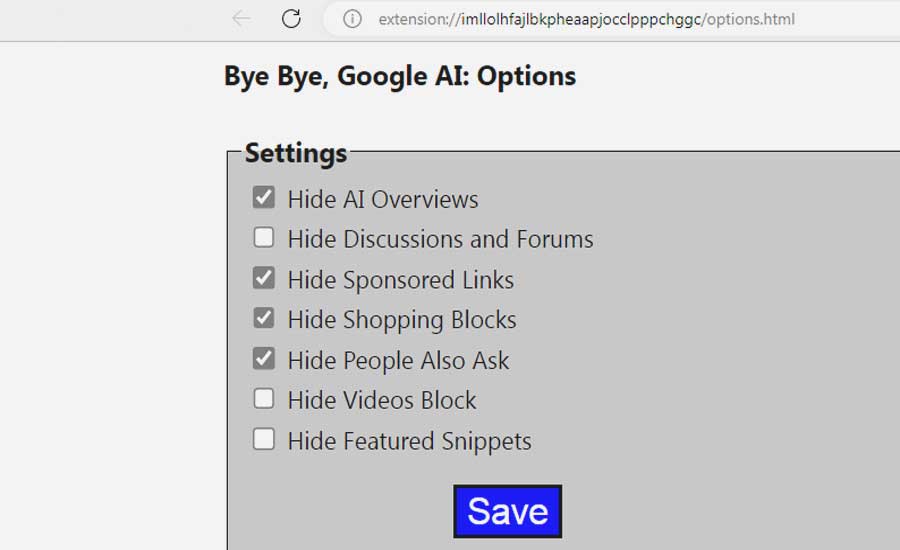
- в Chrome:
- тоже открываем браузер, качаем и устанавливаем расширение из оф. каталога Chrome — [ССЫЛКА];
- после завершения установки кликаем по кнопке расширений на панели браузера и переходим в настройки «Bye Bye, Google AI«;
- на странице параметров в списке доступных опций включаем «Hide AI Overviews«, а также просматриваем включаем другие, например, Sponsored Links (Реклама в выдаче Google), People Also Ask (Вопросы по теме) и пр;
- кликаем кнопку «Save» там же.
После этого перезапускаем Microsoft Edge или Chrome (закрываем и открываем), переходим в Google и проверяем результат — AI Overviews в выдаче отображаться больше не должны.
Если же вариант с расширением не подходит, а проблему решать как-то надо, то вот — Вариант #2, который позволяет заблокировать выдачу результатов ИИ-поиска в Google через настройки браузера. Сделать нужно следующее:
- в Microsoft Edge:
- запускаем браузер, открываем «Настройки«, переходим в раздел «Конфиденциальность, поиск и службы» и далее — в «Управление поисковыми системами» (либо просто копируем в адресную строку вот эту ссылку edge://settings/searchEngines и жмем Enter);
- жмем кнопку «Добавить» вверху страницы;
- прописываем название системы (любое удобное) и в поле «Ярлык» пишем https://google.com (или https://google.ru и т.д)
- после этого копируем и вставляем в поле «URL-адрес…» вот этот код (фильтр):
{google:baseURL}/search?udm=14&q=%s-
- жмем кнопку «Добавить» ниже:
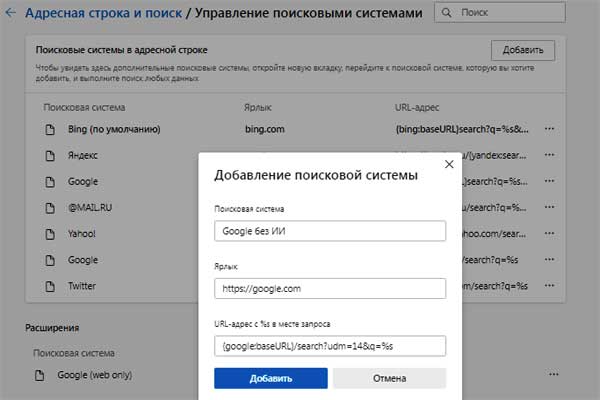
-
- затем находим новую систему в списке, кликаем 3 точки справа и в открывшейся менюшке жмем «Назначить по умолчанию«.
- в Chrome:
- запускаем браузер, открываем «Настройки«, переходим в раздел «Поисковая система» и далее — в «Управление поисковыми системами и поиском по сайту» (либо просто копируем в адресную строку вот эту ссылку chrome://settings/searchEngines и жмем Enter);
- прокручиваем страницу чуть вниз и в разделе «Поиск по сайту» жмем кнопку «Добавить«;
- прописываем название системы (любое удобное) и в поле «Быстрая команда» пишем https://google.com (или https://google.ru и т.д);
- после этого копируем и вставляем в поле «URL с параметром…» вот этот код (фильтр):
{google:baseURL}/search?udm=14&q=%s-
- жмем кнопку «Добавить» ниже;
- затем находим новую систему в списке, кликаем 3 точки справа и в открывшейся менюшке жмем «Использовать по умолчанию«.
Теперь браузер будет сам фильтровать результаты поиск в Google и блокировать AI Overviews автоматически. Пока так…


